

Comment jouer à Super Mario Run sur macOS ?
Plus de trois mois après la sortie de Super Mario Run sur iOS, Nintendo a enfin dévoilé le 23 mars la version Android du runner game signant ainsi la première véritable incursion du petit plombier sur l’OS de Google. Vous avez sûrement fini le jeu sur votre iPhone, mais si vous souhaitez vous amusez en le recommençant sur votre Mac, sachez que c’est possible. Non, Nintendo n’a pas sorti une version macOS mais en utilisant un émulateur Android, il est possible d'installer et même de jouer à Super Mario Run. Voici la marche à suivre :
1.Munissez-vous de l’émulateur Android Nox App
Nox App utilise la version Kit kat d’Android ce qui est amplement suffisant pour installer et lancer le jeu. Téléchargez l’outil, le premier démarrage peut être un peu long. Pas d’inquiétude. Associez-y un compte Google (Adresse mail et mot de passe) en vous rendant dans les paramètres.
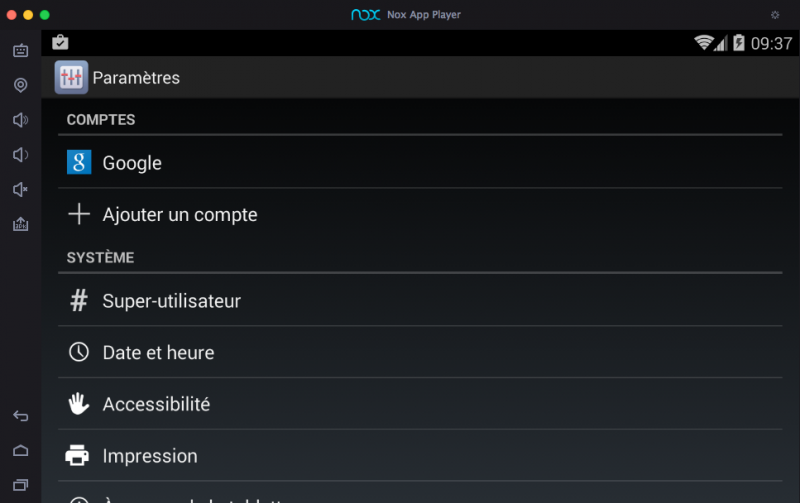
2. Récupérez l’APK de Super Mario Run
Si vous tentez d’installer le jeu en passant par le Play Store de Nox App, il y a peu de chances pour que vous trouviez le petit plombier. Pour contourner cette restriction, vous pouvez récupérer l’APK en utilisant le navigateur natif de Nox App. Effectuez un simple copier-coller de ce lien dans le navigateur.
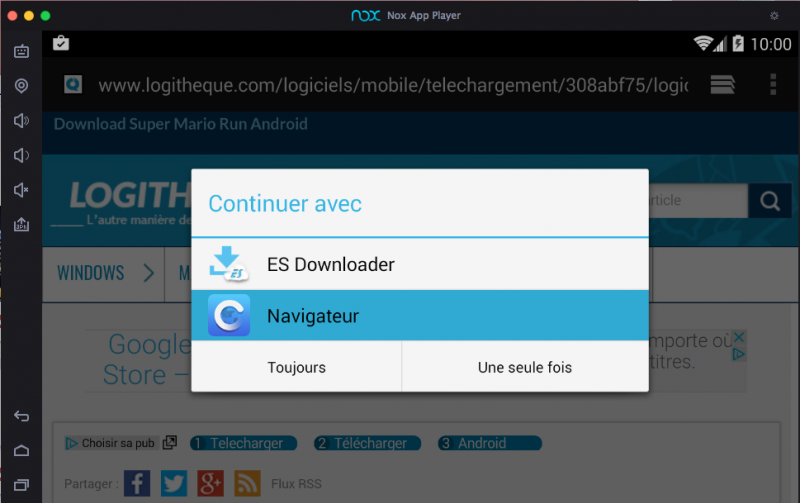
3. Installez le jeu
Une fois le jeu téléchargé, installez le en cliquant sur le fichier. L’installation ne dure que quelques secondes. Attention : il se peut que le jeu requiert la mise à jour des services Google Play pour fonctionner, effectuez-la.
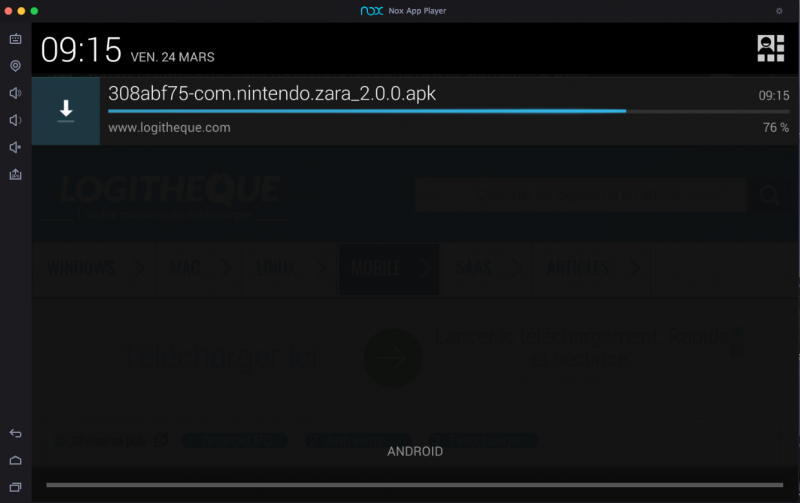
4. Configurez les touches
Lancez le jeu et amusez-vous. Comme sur iOS, Mario avance tout seul, vous pouvez donc jouer avec la souris du Mac sans difficulté.
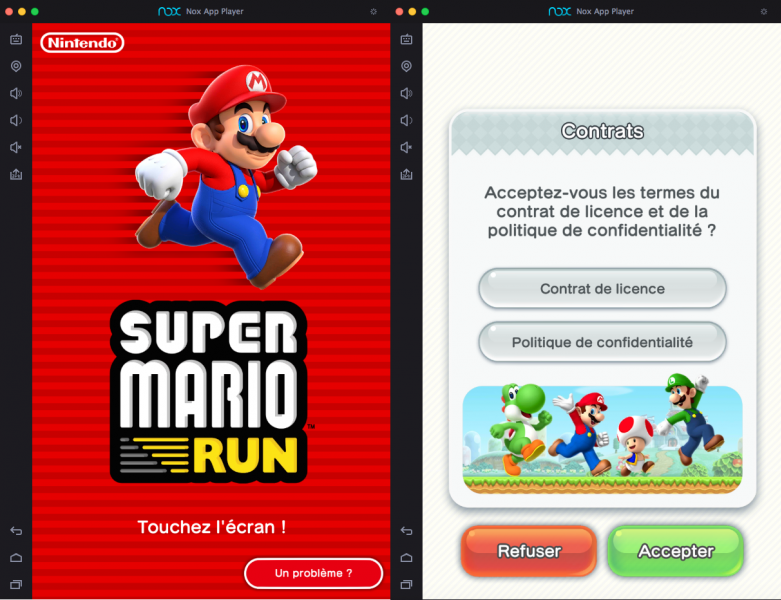
Si vous voulez plus de précision, cliquez sur l’assistant de configuration de touches de Nox App, situé en haut à gauche.

Cliquez sur la croix, placez la sur votre écran avec la souris et associez les touches du clavier aux directions et enregistrez vos réglages. Un exemple :
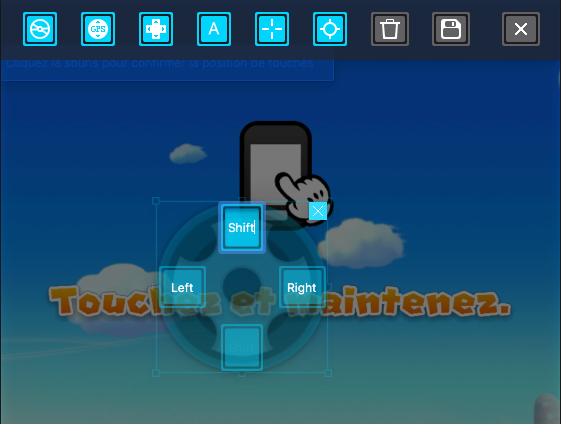
Et voilà vous pouvez faire gambader Mario à travers les différents mondes en récupérant un maximum de piécettes, et tout ça sur votre Mac !

Soyez le premier à déposer un commentaire